Keress minket:
Hétfőtől - Péntekig 10:00 - 17:00 óra között
info@gpsmarketing.hu
+36 70 77 55 731
Keress minket:
Hétfőtől - Péntekig 10:00 - 17:00 óra között
info@gpsmarketing.hu
+36 70 77 55 731
 Remélem, élvezettel olvasod ezt a blogbejegyzést. Ha azt szeretnéd, hogy segítsünk neked a marketingben, kattints ide és vedd fel velünk a kapcsolatot.
Remélem, élvezettel olvasod ezt a blogbejegyzést. Ha azt szeretnéd, hogy segítsünk neked a marketingben, kattints ide és vedd fel velünk a kapcsolatot.
Egy optimalizált Facebook Üzleti Oldal megkönnyíti, hogy az emberek rátaláljanak a márkádra és kapcsolatba lépjenek vele online. Tudj meg többet arról, hogyan állítsd be!
A Facebook Business Page egy nyilvános profil a Facebookon, amelyet vállalkozások, szervezetek és közszereplők használhatnak önmaguk népszerűsítésére.
Az ügyfelek követhetik (vagy „lájkolhatják”) a Facebook Üzleti Oldalakat, hogy tartalmakat láthassanak kedvenc márkáiktól, vállalataiktól és alkotóiktól, illetve kapcsolatba léphessenek velük.
Facebook Üzleti Oldalra van szükséged ahhoz, hogy Facebook-hirdetéseket futtass vagy a márkád által kezelt Facebook-csoportot hozz létre.
A Facebook Üzleti Oldalak továbbra is kulcsfontosságú eszközt jelentenek a márkák számára, amelyek kapcsolatot szeretnének teremteni a közösségi felhasználókkal – és ha már rendelkezel ilyennel, itt az idő, hogy frissítsd 2025-re.
A Facebook-oldalak különböznek a Facebook-profiloktól. Ehhez azonban először be kell jelentkezned a személyes Facebook-profilodba (vagy létre kell hoznod egyet), hogy elindíthasd az Üzleti Oldalad.
A személyes Facebook-fiókod az a kulcs, amely hozzáférést biztosít az új üzleti oldaladhoz. Ne aggódj – a személyes fiókod adatai nem lesznek nyilvánosan láthatók az üzleti oldaladon. Ha csapattagok is segítenek az oldal kezelésében, nekik is személyes fiókra lesz szükségük ahhoz, hogy hozzáférjenek a saját szerepköreikhez és jogosultságaikhoz.
Tehát, ha még nem jelentkeztél be a személyes fiókodba, tedd meg most! Ezután kattints a “Oldal létrehozása” linkre, vagy a felső menüben válaszd az Oldalak menüt.
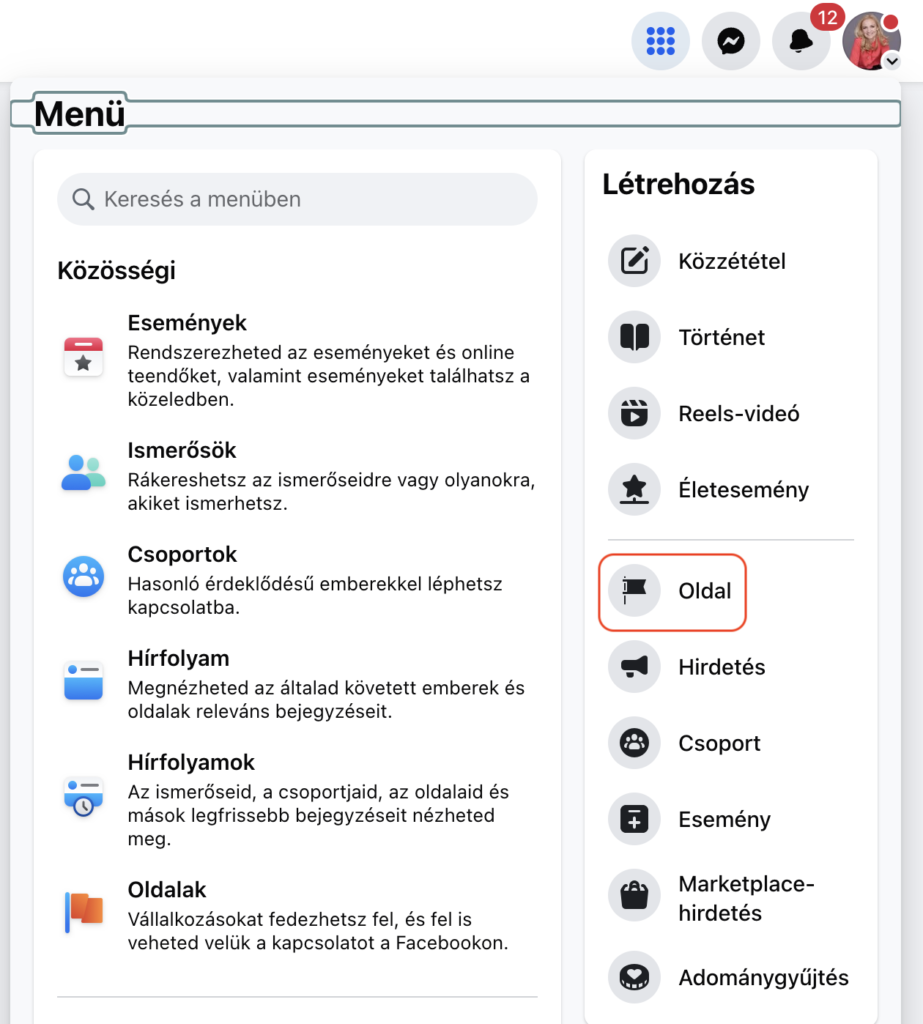
Írd be az üzleted adatait a bal oldali panelen. Miközben ezt teszed, a jobb oldalon lévő előnézet valós időben frissülni fog.
Az oldal nevéhez használd az üzleted nevét, vagy azt a nevet, amit az emberek valószínűleg beírnának, amikor megpróbálnak rákeresni az üzletedre.
A kategóriánál írj be egy vagy két szót, ami leírja az üzletedet, és a Facebook javasolni fog néhány lehetőséget. Legfeljebb három kategóriát választhatsz.
A “Bemutatkozás” szekció kitöltése nem kötelező, de erősen ajánlott, mert növeli a hitelességet és segíti a keresőoptimalizálást (SEO). Azonban ezt később bármikor módosíthatod, így ne aggódj miatta túl sokat.
Amikor készen állsz a következő lépésre, kattints a kék „Oldal létrehozása” gombra.
A Facebook-oldalad valószínűleg az első kapcsolódási pontként szolgál. Itt adhatod meg, hogyan érhetnek el téged közvetlenebbül.
Ne feledd, hogy az itt megadott elérhetőségi adatok nyilvánosak lesznek. Nem szükséges megadnod az e-mail címedet vagy telefonszámodat, ha nem szeretnéd, de érdemes készíteni egy olyan üzleti email címet, amit nem keversz a privát email címeddel, és csak munkaidőben ellenőrzöl. Ugyanígy a telefonra is.
Ebben a lépésben megadhatod a fizikai helyszínedet (ha van ilyen), valamint a nyitvatartási idődet (ha releváns).
Ne aggódj, ezeket az információkat később bármikor hozzáadhatod, módosíthatod vagy eltávolíthatod. Amikor készen állsz a továbblépésre, kattints a „Tovább” gombra.
A következő lépésben tölts fel borítóképet és profilképet a Facebook üzleti oldaladhoz. Fontos, hogy jó vizuális első benyomást kelts, ezért válassz okosan. Győződj meg arról, hogy a választott képek illeszkednek a márkádhoz és könnyen azonosíthatóak az üzleteddel.
A profilképed a keresési találatokban és az oldalad interakcióinál is megjelenik az üzleti neved mellett. Szintén látható lesz az oldaladon. Egy logó mindig jó választás, de lehet, hogy módosítanod kell, hogy illeszkedjen a kör formátumhoz. A kép kör alakúra lesz vágva, ezért ne helyezz fontos részleteket a sarkokba.
Ahogy azt a közösségi média képformátumokról szóló útmutatónkban is kifejtjük, a profilképed mérete legyen 170 x 170 pixel (okostelefonokon 128 x 128 pixelként fog megjelenni).
A borítóképednek tükröznie kell a márkád lényegét, közvetítenie kell a márkád személyiségét, vagy kiemelnie egy aktuális kampányt. A Facebook azt ajánlja, hogy olyan képet válassz, amelynek mérete 851 x 315 pixel. További részletekért, hogy hogyan jelenik meg különböző eszközökön, nézd meg a közösségi média méretkalauzunkat.
Miután feltöltötted a képeket, használd az előnézet jobb felső sarkában található gombokat, hogy váltogass az asztali és mobil nézet között. Ezzel ellenőrizheted, hogy elégedett vagy-e a képek megjelenésével mindkét nézetben. A bal oldali oszlopban a képeket húzással állíthatod be, hogy a megfelelő pozícióba kerüljenek.
Ne felejtsd el kitölteni a „Cselekvésre ösztönző gomb hozzáadása” szekciót sem! A Facebook beépített, testreszabható cselekvésre ösztönző gombjai megkönnyítik, hogy az emberek megtalálják, amit keresnek, és akár személyesen is kapcsolatba lépjenek az üzleteddel.
A megfelelő CTA (Call-to-Action) gomb arra ösztönözheti a látogatókat, hogy vásároljanak, csatlakozzanak a Facebook-csoportodhoz, időpontot foglaljanak, és még sok másra.
Miután elkészültél a gomb létrehozásával, kattints a „Tovább” gombra.
Ha szeretnéd WhatsApp-on keresztül is kapcsolatba lépni az ügyfelekkel, most hozzáadhatsz egy WhatsApp gombot. Egyszerűen add meg a WhatsApp-számodat, és kérj egy megerősítő kódot, amit meg kell adnod.
Ha nem szeretnéd összekapcsolni a WhatsApp-ot, egyszerűen kattints a „Kihagyás” gombra.
Senki sem szeretne egy nullás követőszámmal induló oldalt. Ahhoz, hogy beindítsd az oldalt, kattints az „Ismerősök meghívása” gombra, és javasold Facebook-ismerőseidnek, hogy csatlakozzanak az új oldaladhoz.
Itt döntheted el, hogy szeretnél-e marketing- és promóciós anyagokat kapni, vagy sem. Ha készen állsz, kattints a „Kész” gombra.
Most, hogy elkészült a Facebook üzleti oldalad, itt az ideje, hogy tartalmat ossz meg.
Posztolhatsz szöveget, készíthetsz Történeteket és Reels-videókat, tölthetsz fel képeket, megoszthatsz linkeket, indíthatsz szavazásokat, vagy akár élő közvetítést is tarthatsz, ha van hozzá kedved.
Nem kell mindent egyedül csinálnod! Adj hozzá csapattagokat, akik segíthetnek.
Kattints a profilképedre, majd a legördülő menüből válaszd ki az üzleti oldaladat.
A bal oldali menüben kattints az oldalad nevére, majd a Beállítások lehetőségre.
Az Közönség és láthatóság alatt kattints az Oldal beállítása lehetőségre, majd válaszd az Oldal hozzáférése opciót.
Itt többféle lehetőség közül választhatsz, hogy milyen jogosultságokat szeretnél adni:
Válaszd ki, milyen típusú csapattagot szeretnél hozzáadni, majd kattints a megfelelő Új hozzáadása gombra (vagy Kezelés a Közösségi menedzserek esetében).
Keress rá az új admin nevére, és válaszd ki a megfelelő fiókot. Ellenőrizd le, hogy biztosan a megfelelő személyt választottad, mert előfordulhat, hogy több azonos nevű felhasználó is van.
Válaszd ki azokat a feladatokat, amelyeket kényelmesen rábízol az adminodra, majd kattints a Hozzáférés megadása gombra.
Kattints a profilképedre, majd a legördülő menüből válaszd ki az üzleti oldaladat.
Az oldal deaktiválása ideiglenes: az oldalad le lesz tiltva, de később bármikor újra aktiválhatod. Ha azonban törlöd a Facebook-oldaladat, az végleg eltűnik, beleértve mindent, amit valaha posztoltál, megosztottál, kommenteltél, valamint az oldal nevében küldött összes üzenetet.
Ha az „Oldal deaktiválása” opciót választod, csak a jelszavadat kell megadnod, mielőtt az oldal ideiglenesen lezárul.
Ha az „Oldal törlése” opciót választod, lehetőséget kapsz arra, hogy letöltsd vagy átvigyed az adataidat, mielőtt minden törlésre kerül. Természetesen, mielőtt az oldal véglegesen törlődik, ismét meg kell adnod a jelszavadat, hogy biztosan megerősítsd a döntésedet.
A Meta kínál egy natív megoldást a Facebook-oldalak kezelésére: Meta Business Suite.
Ezzel az eszközkészlettel hirdetéseket kezelhetsz, használhatod a Facebook kereskedelmi funkciókat, és összekapcsolhatod a Facebook- és Instagram-üzleti fiókjaidat. Tartalomtervezésre, létrehozásra, elemzésre és mindkét platformon történő posztolásra is kiváló eszközöket kínál.